
Acest software vă va menține drivere în funcțiune, astfel vă va proteja de erorile obișnuite ale computerului și de defecțiuni hardware. Verificați acum toate driverele în 3 pași simpli:
- Descărcați DriverFix (fișier descărcat verificat).
- Clic Incepe scanarea pentru a găsi toți driverele problematice.
- Clic Actualizați driverele pentru a obține versiuni noi și pentru a evita defecțiunile sistemului.
- DriverFix a fost descărcat de 0 cititori luna aceasta.
Cei dintre voi care sunt fanii personalizarea desktopului sunteți probabil obișnuiți să vă schimbați frecvent temele, imagini de fundal etc.
Cu toate acestea, la un moment dat puteți fi întâmpinat cu o eroare care vă împiedică să faceți acest lucru.
Această eroare este de obicei etichetată: Această temă nu poate fi aplicată desktopului Windows 10.
Deși nu este deloc un întrerupător de sistem, poate fi destul de enervant.
Ce vă împiedică să aplicați teme pentru desktop?
Acestea sunt cele mai frecvente motive pentru care este posibil să întâmpinați această eroare:
- Sincronizarea temelor pe mai multe conturi
- Este posibil ca serviciile Teme sau Manager ferestre desktop să nu funcționeze corect
- Opțiunea Eliminare imagini de fundal (acolo unde este disponibilă).
Ce trebuie să faceți dacă nu puteți aplica teme pentru desktop
1. Dezactivați sincronizarea temelor în conturile dvs.
- presa Tasta Windows + Eu
- Găsiți și faceți clic pe Conturi
- Mergi la Sincronizare fila Setări
- Verificați în secțiunea de setări individuale de sincronizare pentru intrarea numită Temă
- Trageți glisorul astfel încât să puteți dezactiva sincronizarea automată a temelor în conturile dvs.
- Repornire computerul dvs.

2. Asigurați-vă că temele și Serviciile de gestionare a ferestrelor pentru desktop rulează
- presa Tasta Windows + R
- Tip control.exe
- Odata ce Panou de control se deschide fereastra, faceți clic pe Vazut de
- Selectați Pictograme mari
- Găsi Instrumente administrative intrare
- Găsi Teme sau Manager ferestre desktop serviciu pe listă
- Faceți clic dreapta pe el și selectați Proprietăți
- A stabilit Tipul de pornire la Automat

Există șansa să primiți un mesaj de eroare etichetat:
Windows nu a putut porni serviciul pe computerul local. Eroare 1079: Contul specificat pentru acest serviciu diferă de contul specificat pentru alte servicii care rulează în același proces.
Daca acesta este cazul:
- Repetați pașii 1 la 7 de sus
- Du-te la Conectați-vă filă
- Faceți clic pe Naviga buton
- Introduceți numele contului dvs. sub Introduceți numele obiectului de selectat caseta de intrare
- Clic O.K
- Introduceți parola contului dvs. în Parola cutie
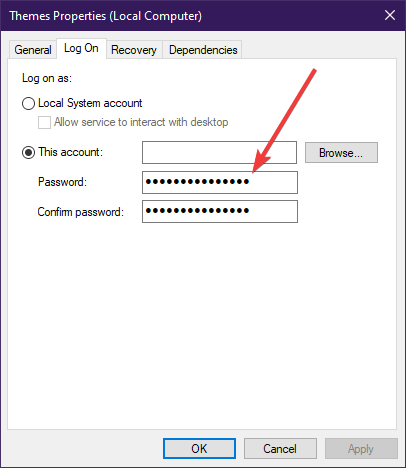
3. Debifați opțiunea Eliminare imagini de fundal (acolo unde este disponibilă)
- presa Tasta Windows + R
- Tip control.exe
- Odata ce Panou de control se deschide fereastra, faceți clic pe Vazut de
- Selectați Categorie
- Clic Ușurința accesului
- Selectați Optimizați afișajul vizual
- Debifați caseta de lângă Eliminați imaginile de fundal
- aplica modificările pe care le-ați făcut

Urmați acești pași, veți putea să schimbați din nou tema PC-ului și să o faceți să se potrivească gustului dvs. în continuă schimbare.


